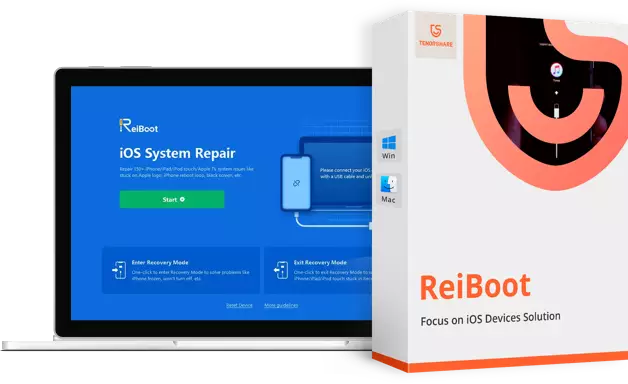iOS 16 ou iPadOS 16
iOS 16 ou iPadOS 16
Trucs et astuces
Jetons un coup d'œil aux problèmes courants de mise à jour iOS que vous pouvez rencontrer pendant ou après la mise à jour vers iOS 16/iPadOS 16/tvOS 16.
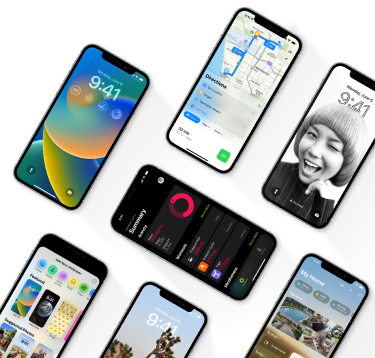
Problèmes courants de mise à jour iOS 16 et correctifs
Les problèmes les plus courants d'iOS 16 sont liés à sa mise à jour. Bien que la mise à jour publique soit compatible avec tous les principaux appareils iOS, les utilisateurs rencontrent toujours des problèmes avec celle-ci. Voici quelques-uns des problèmes courants d'échec de la mise à jour iOS 16 et comment vous pouvez les résoudre.
- Échec de la mise à jour du logiciel iOS 16
- iPhone incapable de vérifier la mise à jour iOS 16
- Mise à jour iOS 16 bloquée sur l'estimation du temps restant
- Mise à jour iOS 16 bloquée sur l'écran des conditions générales
- iOS 16 bloquée lors de la préparation de la mise à jour
- iOS 16 lent / iPhone lent après la mise à jour
- Mise à jour iOS 16 bloquée sur le logo Apple / boucle de démarrage
- iPhone bloqué pendant / après la mise à jour iOS 16
- La batterie iOS 16 se vide rapidement
- L'iPhone ne s'éteint pas après la mise à jour iOS 16
Échec de la mise à jour du logiciel iOS 16

Description du problème :
Une fenêtre contextuelle apparaît indiquant "Échec de la mise à jour du logiciel. Une erreur s'est produite lors du téléchargement d'iOS 16" lors de la mise à jour ? L'échec de la mise à jour iOS 16 peut être dû à plusieurs raisons, notamment des problèmes avec les serveurs d'Apple, une mauvaise connexion Internet ou un problème de mise à jour. Voici quelques solutions rapides.
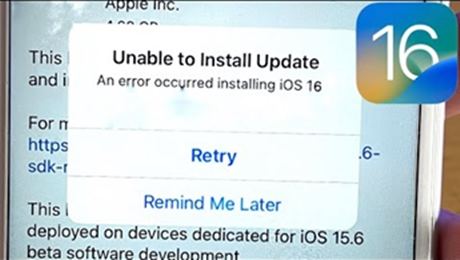
Solution rapide :
Redémarrez l'iPhone : Un simple redémarrage peut résoudre la plupart des problèmes. Mettez à jour iOS 16 plus tard après son redémarrage.
Vérifier l'état des systèmes Apple : Visitez la page État du système Apple pour voir si la mise à jour logicielle est disponible ou non.
Vérifier la connectivité réseau : La mise à jour du logiciel nécessite une connexion réseau, veuillez vous assurer que vous disposez d'un réseau stable.
Mettre à jour l'iPhone avec l'ordinateur : Connectez votre iPhone à l'ordinateur, puis utilisez iTunes pour mettre à jour le dernier iOS 16.
En plus de cela, vous pouvez trouver des moyens plus utiles pour réparer Impossible d'installer la mise à jour iOS
iPhone incapable de vérifier la mise à jour iOS 16

Description du problème :
L'impossibilité de vérifier la mise à jour est l'un des problèmes courants de mise à jour iOS. Parfois, cela est simplement causé par une mauvaise connexion Internet. Voici quelques solutions rapides pour résoudre le problème.
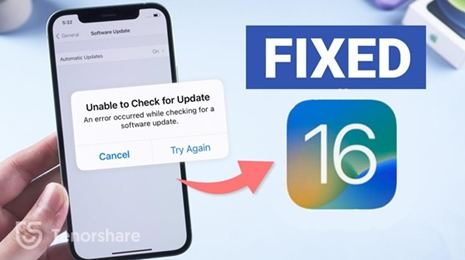
Solution rapide :
Forcer le redémarrage de votre appareil : Appuyez et relâchez rapidement le bouton d'augmentation du volume et le bouton de diminution du volume, puis appuyez et maintenez le bouton latéral, ne relâchez pas les boutons jusqu'à ce que le logo Apple apparaisse.
Activer et désactiver le Wi-Fi : Après cela, vérifiez si iOS 16 apparaît.
Réinitialiser les réglages réseau : Si votre iPhone ne parvient toujours pas à vérifier la mise à jour après s'être connecté à un autre réseau Wi-Fi, essayez de réinitialiser les paramètres réseau en accédant à Réglages > Général > Transférer et réinitialiser l'iPhone > Réinitialiser > Réinitialiser les réglages réseau.
Supprimer la version bêta d'iOS 16 : Si vous avez déjà installé la version bêta d'iOS 16, vous devez supprimer les profils bêta depuis Réglages > Général > VPN et gestion de l'appareil.
Mettre à jour iOS 16 avec iTunes ou le Finder : Si votre iPhone ou iPad ne parvient pas à rechercher les mises à jour, vous pouvez effectuer la mise à jour manuellement à l'aide d'iTunes / Finder sur un ordinateur.
En savoir plus sur la façon de réparer un iPhone incapable de vérifier la mise à jour ou bloqué lors de la vérification de la mise à jour iOS.
Mise à jour iOS 16 bloquée sur l'estimation du temps restant

Description du problème :
"Mon iPhone s'est bloqué à "estimer le temps restant" pendant plusieurs heures lors de la mise à jour vers iOS 16 et il n'avance pas plus loin !" Si vous rencontrez ce problème, ces solutions peuvent résoudre ce problème.
Solution rapide :
Redémarrez l'iPhone : Redémarrez votre iPhone pour voir si le problème se résout tout seul.
Vérifier la connexion Wi-Fi : Si votre réseau est en panne, la progression de la mise à jour est affectée. Essayez de vous connecter à un autre Wifi ou redémarrez le routeur.
Réinitialiser les réglages réseau : Si la connexion réseau échoue toujours après avoir essayé les méthodes ci-dessus, vous devez réinitialiser les paramètres réseau. Allez dans Réglages > Général > Transférer et réinitialiser l'iPhone > Réinitialiser › Réinitialiser les réglages réseau.
Effacer le stockage de l'iPhone : Votre iPhone n'a peut-être pas assez d'espace pour télécharger la mise à jour, car iOS 16 nécessite au moins 2 Go d'espace libre. Dans ce cas, la meilleure solution consiste à vider le stockage de l'iPhone en supprimant les vidéos, les photos et les applications dont vous n'avez pas besoin.
En savoir plus sur la façon de réparer mise à jour iOS 15 bloquée sur l'estimation du temps restant.
Mise à jour iOS 16 bloquée sur l'écran des conditions générales

Description du problème :
Impossible de contourner l'écran Termes et conditions lors de l'installation de la mise à jour iOS 16 ? Certains utilisateurs se sont plaints du fait que la mise à jour d'iOS 16 était bloquée sur l'écran des conditions générales et qu'il n'y avait aucune réponse à aucun clic. Voici comment sortir rapidement de cette situation.
Solution rapide:
Annuler le processus : Il y a deux options au bas de cette interface des termes et conditions. Appuyez sur Refuser pour annuler le processus d'installation. Déconnectez-vous ensuite d'iCloud et reconnectez-vous pour installer iOS 16.
Redémarrez votre iPhone : Redémarrez votre iPhone, puis réinstallez la mise à jour.
Mettre à jour l'iPhone via iTunes : Lancez iTunes et connectez-y votre iPhone. Accédez à l'onglet Résumé, cliquez sur "Vérifier la mise à jour".
Vous pouvez lire plus de détails sur Pourquoi iOS 16 est bloqué sur l'écran des conditions d'utilisation.
iOS 16 bloqué lors de la préparation de la mise à jour

Description du problème :
iPhone bloqué sur "Préparer la mise à jour" pendant plusieurs heures ? Vous n'êtes pas seul ! De nombreux utilisateurs d'Apple rencontrent des problèmes gênants avec leur iPhone lorsqu'ils se préparent à mettre à jour iOS. Pour résoudre ce problème, essayez ce qui suit :
Solution rapide :
Vérifier l'état des systèmes Apple : Vérifiez si le serveur de mise à jour Apple connaît des temps d'arrêt.
Vérifier la connexion Wi-Fi : Assurez-vous que votre Wi-Fi est connecté à Internet et qu'Internet est stable sur votre appareil.
Libérez de l'espace de stockage sur votre iPhone : Accédez à Réglages > Général > Stockage iPhone et assurez-vous que vous disposez de suffisamment d'espace de stockage pour la mise à jour iOS 16. Vous avez besoin d'au moins 2 Go pour installer iOS 16.
Supprimer les profils bêta : Supprimez les profils bêta de Réglages > Général > VPN et gestion de l’appareil si vous en avez un.
Vous pouvez lire plus de détails sur Pourquoi iOS 16 est bloqué lors de la préparation de la mise à jour, comment y remédier.
iOS 16 lent / iPhone lent après la mise à jour

Description du problème :
Pourquoi mon iPhone fonctionne-t-il lentement après la mise à jour ? Votre iPhone est susceptible de ralentir, comme le chargement lent des applications, le retard des SMS, etc. En général, c'est parce que votre appareil continuera à effectuer des tâches en arrière-plan même si la mise à jour est terminée. Pour l'accélérer, vous pouvez essayer les conseils suivants.
Solution rapide :
Mettez à jour vos applications : Si vos applications mettent plus de temps à se lancer ou subissent des lags, accédez à l'App Store > appuyez sur l'icône de votre profil d'identifiant Apple > faites défiler vers le bas et appuyez sur « Tout mettre à jour ».."
Libérez plus d'espace de stockage sur iPhone : Accédez à Réglages > Général > Stockage iPhone. Supprimez tout ce dont vous n'avez pas besoin.
Désactiver l'actualisation de l'application en arrière-plan : Accédez à Réglages > Général > désactivez Actualiser en arrière-plan.
Mise à jour iOS 16 bloquée sur le logo Apple / boucle de démarrage

Description du problème :
iPhone bloqué sur le logo Apple blanc lors de la mise à jour iOS 16 ? Bloqué à l'écran de démarrage après la mise à jour vers iOS 16 ? Une mise à jour iOS incomplète ou un problème système iOS peut entraîner le blocage de votre iPhone sur la boucle de démarrage ou le logo Apple. Si votre iPhone est bloqué pendant la mise à jour d'iOS 16, voici les solutions rapides pour vous.
Solution rapide :
Forcer le redémarrage de votre iPhone : Appuyez et relâchez le bouton d'augmentation du volume, puis le bouton de diminution du volume. Ensuite, continuez d'appuyer sur le bouton d'alimentation (haut/côté) jusqu'à ce qu'il passe en mode de récupération.
Essayez iTunes pour restaurer votre iPhone : Connectez votre iPhone à iTunes avec un câble USB. Si iTunes détecte automatiquement qu'il y a un problème avec votre iPhone, cliquez sur le bouton "Restaurer".
Utiliser un outil de réparation iOS : Un outil de réparation iOS professionnel comme Tenorshare ReiBoot peut facilement réparer l'iPhone bloqué sur la boucle de démarrage, le logo Apple pendant/après la mise à jour sans perte de données.
iPhone bloqué lors de la mise à jour iOS 16

Description du problème :
"J'ai mis à jour mon iPhone X et maintenant mon téléphone est bloqué et aucune de mes applications ou boutons latéraux ne fonctionnent". Le problème de gel de l'iPhone se produit souvent, en particulier lors de la mise à jour d'iOS. Regardez la vidéo pour savoir comment réparer rapidement le gel de l'iPhone.
Solution rapide :
Forcer le redémarrage de votre iDevice : Appuyez brièvement sur le bouton d'augmentation du volume, puis appuyez sur le bouton de diminution du volume. Appuyez ensuite sur le bouton latéral et maintenez-le enfoncé jusqu'à ce que le logo Apple apparaisse.
Réinitialisez votre iPhone dans iTunes : Connectez votre iPhone à iTunes et faites glisser vers Résumé > Restaurer l'iPhone.
Restaurer votre iPhone via le mode de récupération : Mettez votre iPhone en mode de récupération en utilisant la bonne combinaison de touches, puis connectez votre iPhone à iTunes. iTunes détectera automatiquement le problème avec votre téléphone et vous demandera de le restaurer.
Utiliser un outil de réparation iOS : Un logiciel de réparation professionnel comme Tenorshare ReiBoot peut vous aider à réparer votre iPhone gelé et à le mettre à jour vers la dernière version du système sans perte de données.
La batterie iOS 16 se vide rapidement

Description du problème :
Le problème d'épuisement de la batterie semble venir avec chaque nouvelle mise à jour iOS. Certains utilisateurs ont signalé que la batterie s'épuise très rapidement (environ 50 % plus rapidement qu'iOS 13) sur iPhone 11. Il pourrait s'agir d'un widget météo qui tue la durée de vie de la batterie ou d'un bogue logiciel provoquant le problème d'épuisement rapide de la batterie.
Solution rapide :
Vérifiez quelle application décharge le plus votre batterie : Accédez à Réglages > Batterie > Faites défiler vers le bas pour afficher l'utilisation de la batterie par application. Supprimez l'application inutile qui épuise votre batterie.
Fermer les applications inutiles : Fermez certaines applications ou services comme le service de localisation en arrière-plan. Ou allez dans Réglages pour désactiver l'option d'actualisation de l'application en arrière-plan.
Télécharger iOS 16 : Si iOS 16 vide effectivement la batterie rapidement et que vous pouvez envisager de rétrograder iOS 16 vers la version précédente. Attendez qu'Apple résolve le problème.
Apprenez Comment rétrograder iOS 16 vers iOS 15 avec des étapes détaillées.
L'iPhone ne s'éteint pas après la mise à jour iOS 16

Description du problème :
"J'essaie d'ouvrir l'une de mes applications, elle ne me laisse pas ou ne me laisse pas éteindre le téléphone." Si votre iPhone ou iPad ne s'éteint pas après la mise à jour d'iOS 16, il devrait y avoir un problème avec le logiciel de votre iPhone. Suivez les solutions ci-dessous pour avoir une solution rapide.
Solution rapide :
Effectuer un hard reset : C'est la solution la plus simple pour éteindre un iPhone qui ne s'éteint pas. En d'autres termes, il s'agit de forcer le redémarrage de votre iPhone. Appuyez et relâchez rapidement le bouton d'augmentation et de diminution du volume, puis maintenez enfoncé le bouton latéral. Relâchez le bouton lorsque vous voyez le logo Apple.
Éteignez l'iPhone à l'aide d'AssistiveTouch : Accédez à Réglages > Accessibilité > activez AssistiveTouch. Appuyez sur AssistiveTouch sur l'écran d'accueil, choisissez Appareil, puis appuyez et maintenez l'icône de l'écran de verrouillage. Cela vous amènera à un écran qui dit "faites glisser pour éteindre".
Réparez votre iPhone ou iPad : Un problème de logiciel ou de firmware n'est pas si facile à résoudre. Ainsi, vous avez besoin d'un outil de réparation iOS professionnel tel que Tenorshare ReiBoot pour corriger tous les bogues ou problèmes logiciels qui empêchent votre iPhone de s'éteindre.
En plus de cela, vous pouvez suivre d'autres conseils intelligents pour libérer plus d'espace sur votre iPhone
Partie 2. Problèmes logiciels après la mise à jour iOS 16
1. iOS 16 Ralentissement / lag / freeze

Description du problème :
Pourquoi mon iPhone est-il si lent après la mise à jour iOS 15 ? Malheureusement, après la mise à jour d'iOS 15, il est probable que votre iPhone ralentisse, comme des retards dans la saisie de messages texte, des applications qui ne se chargent pas rapidement, etc. Cela est généralement dû au fait que votre iPhone ou iPad continuera à effectuer des tâches en arrière-plan même après la fin de la mise à jour. Dans ce cas, il vous suffit d'attendre. Mais si votre appareil reste lent plus longtemps, essayez les astuces ci-dessous pour l'accélérer.
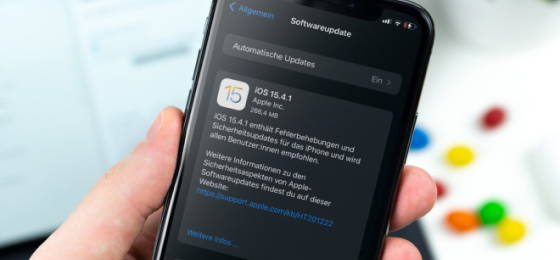
Solution rapide :
Mettez à jour vos applications : Si vos applications mettent plus de temps à se lancer ou à fonctionner avec du retard, accédez à l'App Store > appuyez sur l'icône de votre profil d'identifiant Apple > faites défiler vers le bas et appuyez sur « Tout mettre à jour ».
Libérez plus d'espace de stockage sur iPhone : Accédez à Réglages > Général > Stockage iPhone. Supprimez tout ce dont vous n'avez pas besoin.
Désactiver l'actualisation de l'application en arrière-plan : Accédez à Réglages > Général > désactivez Actualiser en arrière-plan.
2. Mise à jour iOS 16 bloquée sur le logo Apple / boucle de démarrage

Description du problème :
iPhone 12 bloqué dans la boucle du logo Apple blanc pendant la mise à jour iOS 15 ? Bloqué à l'écran de démarrage après la mise à jour vers iOS 15 ? Une mise à jour iOS incomplète ou un iOS endommagé peut entraîner le blocage de votre iPhone sur la boucle de démarrage, logo Apple. Si votre iPhone est bloqué pendant la mise à jour d'iOS 15, voici les solutions rapides pour vous.
Solution rapide :
Forcez le redémarrage de votre iPhone : Appuyez et relâchez le bouton d'augmentation du volume, puis le bouton de diminution du volume. Ensuite, continuez d'appuyer sur le bouton d'alimentation (haut/côté) jusqu'à ce qu'il passe en mode de récupération.
Essayez iTunes pour restaurer votre iPhone : Connectez votre iPhone à iTunes avec un câble USB. Si iTunes détecte automatiquement qu'il y a un problème avec votre iPhone, cliquez sur le bouton "Restaurer".
Utiliser un outil de réparation iOS: Un outil de réparation iOS professionnel comme Tenorshare ReiBoot peut facilement réparer l'iPhone bloqué sur la boucle de démarrage, le logo Apple pendant/après la mise à jour sans perte de données.
3. iPhone bloqué pendant / après la mise à jour iOS 16

Description du problème :
Que se passe-t-il si mon iPhone se fige pendant la mise à jour ? Comment savoir si la mise à jour iOS est toujours en cours d'exécution ? Si vous voulez vraiment savoir si votre mise à jour iOS se fige ou non ? Appuyez sur l'un des boutons matériels de votre iPhone ou iPad et si la mise à jour est toujours en cours d'exécution, vous verrez ce message "iPhone redémarrera une fois la mise à jour terminée". Si votre iPhone se fige pendant ou après la mise à jour d'iOS 15, essayez les correctifs ci-dessous :
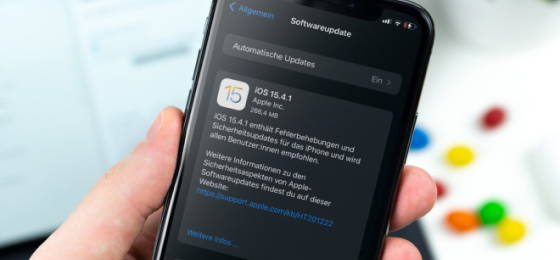
Solution rapide :
Forcer le redémarrage de votre appareil : Appuyez et relâchez rapidement le bouton d'augmentation du volume et le bouton de diminution du volume, puis appuyez et maintenez le bouton latéral, ne relâchez pas les boutons jusqu'à ce que le logo Apple apparaisse.
Réinitialisez votre iPhone dans iTunes : Connectez votre iPhone à iTunes et faites glisser vers Résumé > Restaurer l'iPhone.
Restaurer votre iPhone via le mode de récupération : Mettez votre iPhone en mode de récupération en utilisant la bonne combinaison de touches, puis connectez votre iPhone à iTunes. iTunes détectera automatiquement le problème avec votre téléphone et vous demandera de le restaurer.
Utiliser un outil de réparation iOS : Un logiciel de réparation professionnel comme Tenorshare ReiBoot peut vous aider à réparer votre iPhone gelé et à le mettre à jour vers la dernière version du système sans perte de données.
4. La batterie iOS 16 se vide rapidement

Description du problème :
Le problème d'épuisement de la batterie semble venir avec chaque nouvelle mise à jour iOS. Certains utilisateurs ont signalé que la batterie s'épuise très rapidement (environ 50 % plus rapidement qu'iOS 13) sur mon iPhone 11. Il pourrait s'agir d'un widget météo qui tue la durée de vie de la batterie ou d'un bogue logiciel provoquant le problème d'épuisement rapide de la batterie.
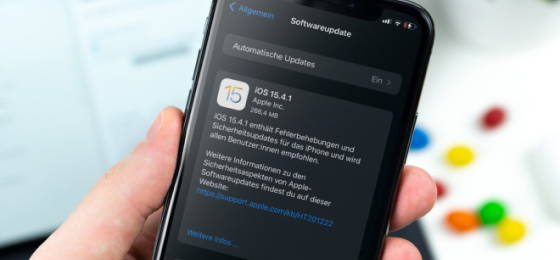
Solution rapide :
Identifiez quelle application décharge le plus la batterie de votre iPhone : Si c'est le widget Météo qui tue la durée de vie de la batterie comme nous le montrons ci-dessus, supprimez simplement le widget.
Fermez les applications inutiles : Vous pouvez désactiver les services iOS 14 qui vident la batterie de votre iPhone.
Lorem ipsum : Accédez à Réglages > Général > désactivez Actualiser en arrière-plan.
Lorem ipsum : Downgrade iOS 14 vers iOS 13.
5. L'iPhone ne s'éteint pas après la mise à jour iOS 16

Description du problème :
Lorem ipsum dolor sit amet, consectetur adipiscing elit. Aenean euismod bibendum laoreet. Proin gravida dolor sit amet lacus accumsan et viverra justo commodo. Proin sodales pulvinar sic tempor
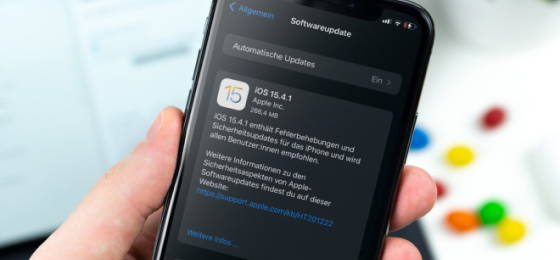
Solution rapide :
Lorem ipsum : dolor sit amet, consectetur adipiscing elit. Aenean euismod bibendum laoreet. Proin gravida dolor sit amet lacus accumsan e
Lorem ipsum : dolor sit amet, consectetur adipiscing elit. Aenean euismod bibendum laoreet. Proin gravida dolor sit amet lacus accumsan e
Lorem ipsum : dolor sit amet, consectetur adipiscing elit. Aenean euismod bibendum laoreet. Proin gravida dolor sit amet lacus accumsan e
Lorem ipsum : dolor sit amet, consectetur adipiscing elit. Aenean euismod bibendum laoreet. Proin gravida dolor sit amet lacus accumsan e
Lorem ipsum : dolor sit amet, consectetur adipiscing elit. Aenean euismod bibendum laoreet. Proin gravida dolor sit amet lacus accumsan e
Lorem ipsum : dolor sit amet, consectetur adipiscing elit. Aenean euismod bibendum laoreet. Proin gravida dolor sit amet lacus accumsan e
Lorem ipsum : dolor sit amet, consectetur adipiscing elit. Aenean euismod bibendum laoreet. Proin gravida dolor sit amet lacus accumsan e
En plus de cela, vous pouvez suivre d'autres conseils astucieux pour libérer plus d'espace sur votre iPhone
Partie 3. Autres problèmes après la mise à jour iOS 16
- 1. Échec de la mise à jour du logiciel iOS 15
- 2. Échec de la mise à jour du logiciel iOS 15
- 3. Échec de la mise à jour du logiciel iOS 15
- 4. Échec de la mise à jour du logiciel iOS 15
- 5. Échec de la mise à jour du logiciel iOS 15
- 6. Échec de la mise à jour du logiciel iOS 15
- 7. Échec de la mise à jour du logiciel iOS 15
- 8. Échec de la mise à jour du logiciel iOS 15
1.1 - Échec de la mise à jour du logiciel iOS 15

Description du problème :
Lorem ipsum dolor sit amet, consectetur adipiscing elit. Aenean euismod bibendum laoreet. Proin gravida dolor sit amet lacus accumsan et viverra justo commodo. Proin sodales pulvinar sic tempor
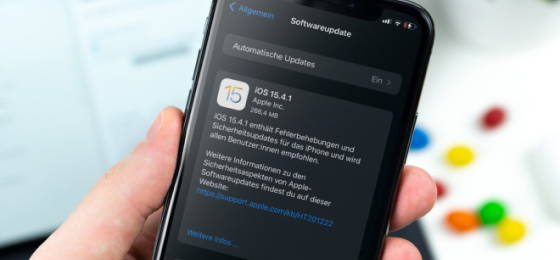
Solution rapide :
Lorem ipsum : dolor sit amet, consectetur adipiscing elit. Aenean euismod bibendum laoreet. Proin gravida dolor sit amet lacus accumsan e
Lorem ipsum : dolor sit amet, consectetur adipiscing elit. Aenean euismod bibendum laoreet. Proin gravida dolor sit amet lacus accumsan e
Lorem ipsum : dolor sit amet, consectetur adipiscing elit. Aenean euismod bibendum laoreet. Proin gravida dolor sit amet lacus accumsan e
Lorem ipsum : dolor sit amet, consectetur adipiscing elit. Aenean euismod bibendum laoreet. Proin gravida dolor sit amet lacus accumsan e
Lorem ipsum : dolor sit amet, consectetur adipiscing elit. Aenean euismod bibendum laoreet. Proin gravida dolor sit amet lacus accumsan e
Lorem ipsum : dolor sit amet, consectetur adipiscing elit. Aenean euismod bibendum laoreet. Proin gravida dolor sit amet lacus accumsan e
Lorem ipsum : dolor sit amet, consectetur adipiscing elit. Aenean euismod bibendum laoreet. Proin gravida dolor sit amet lacus accumsan e
En plus de cela, vous pouvez suivre d'autres conseils astucieux pour libérer plus d'espace sur votre iPhone
1.2 - iOS 16 ne peut pas passer ou recevoir d'appels

Description du problème :
Lorem ipsum dolor sit amet, consectetur adipiscing elit. Aenean euismod bibendum laoreet. Proin gravida dolor sit amet lacus accumsan et viverra justo commodo. Proin sodales pulvinar sic tempor
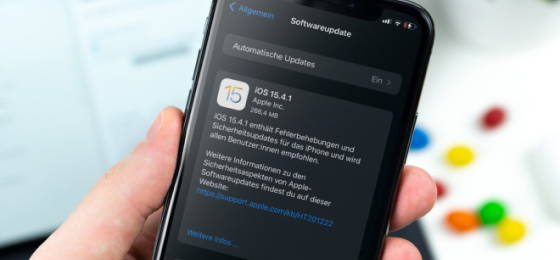
Solution rapide :
Lorem ipsum : dolor sit amet, consectetur adipiscing elit. Aenean euismod bibendum laoreet. Proin gravida dolor sit amet lacus accumsan e
Lorem ipsum : dolor sit amet, consectetur adipiscing elit. Aenean euismod bibendum laoreet. Proin gravida dolor sit amet lacus accumsan e
Lorem ipsum : dolor sit amet, consectetur adipiscing elit. Aenean euismod bibendum laoreet. Proin gravida dolor sit amet lacus accumsan e
Lorem ipsum : dolor sit amet, consectetur adipiscing elit. Aenean euismod bibendum laoreet. Proin gravida dolor sit amet lacus accumsan e
Lorem ipsum : dolor sit amet, consectetur adipiscing elit. Aenean euismod bibendum laoreet. Proin gravida dolor sit amet lacus accumsan e
Lorem ipsum : dolor sit amet, consectetur adipiscing elit. Aenean euismod bibendum laoreet. Proin gravida dolor sit amet lacus accumsan e
Lorem ipsum : dolor sit amet, consectetur adipiscing elit. Aenean euismod bibendum laoreet. Proin gravida dolor sit amet lacus accumsan e
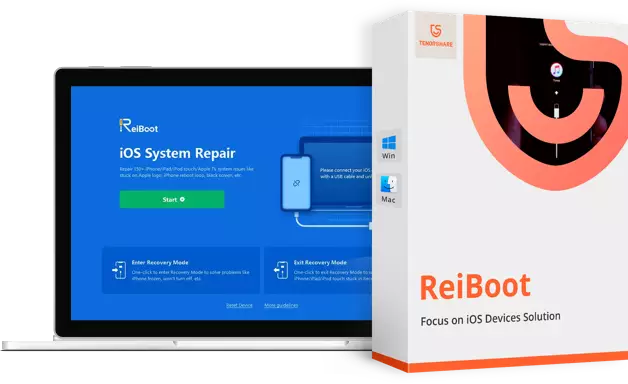
Obtenez Tenorshare ReiBoot Tenorshare ReiBoot (Mac) Tenorshare ReiBoot Maintenant
L'outil de mode de récupération iPhone n ° 1 mondial (GRATUIT) & Logiciel de récupération du système iOS 16 beta